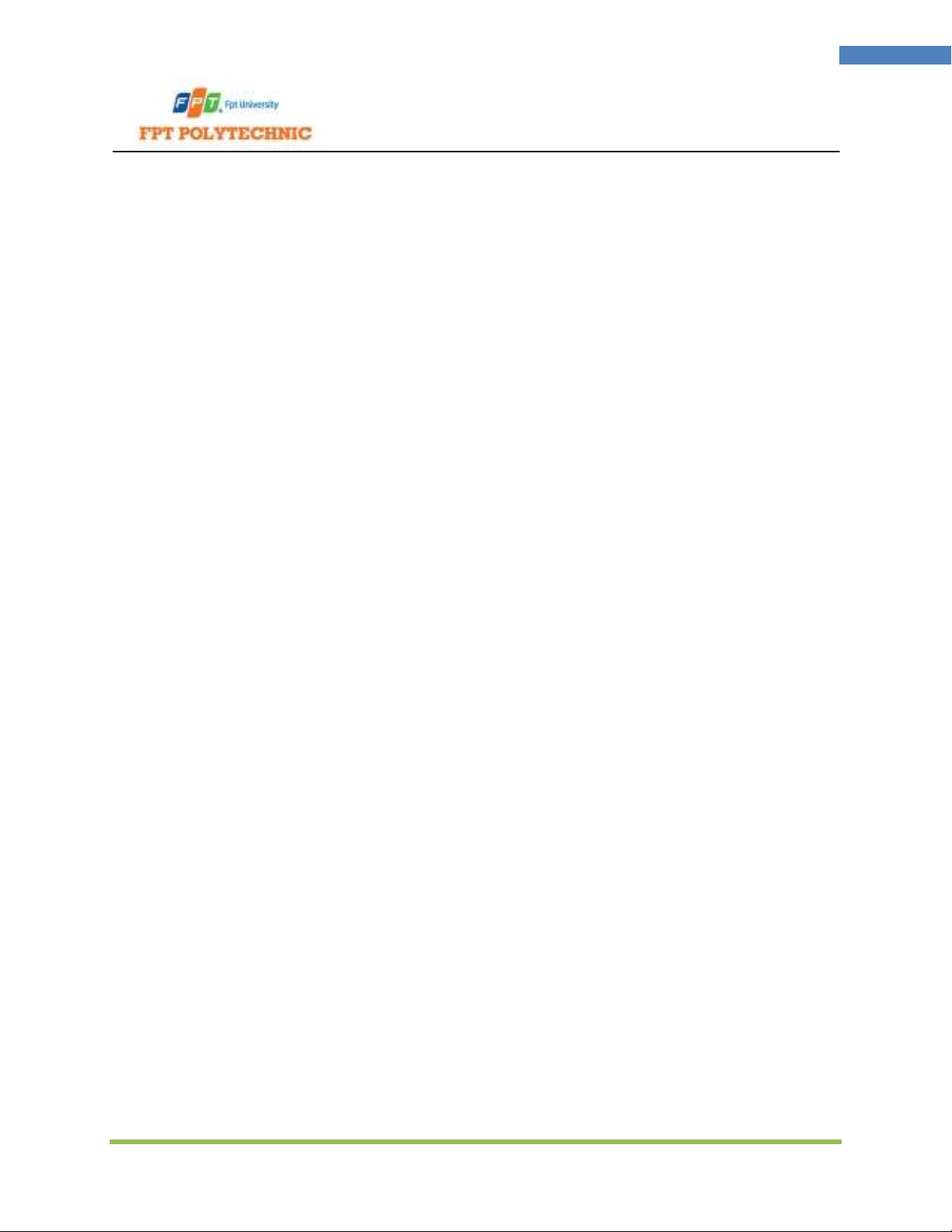
SOF301 – Ngôn ngữ lập trình Java 4 Lab 6
1
Bài thực hành số 6
Mục tiêu
Hiểu cách sử dụng các thành phần cơ bản trong ngôn ngữ Hibernate
- Cài đặt JBoss Tool
- Cấu hình Hibernate
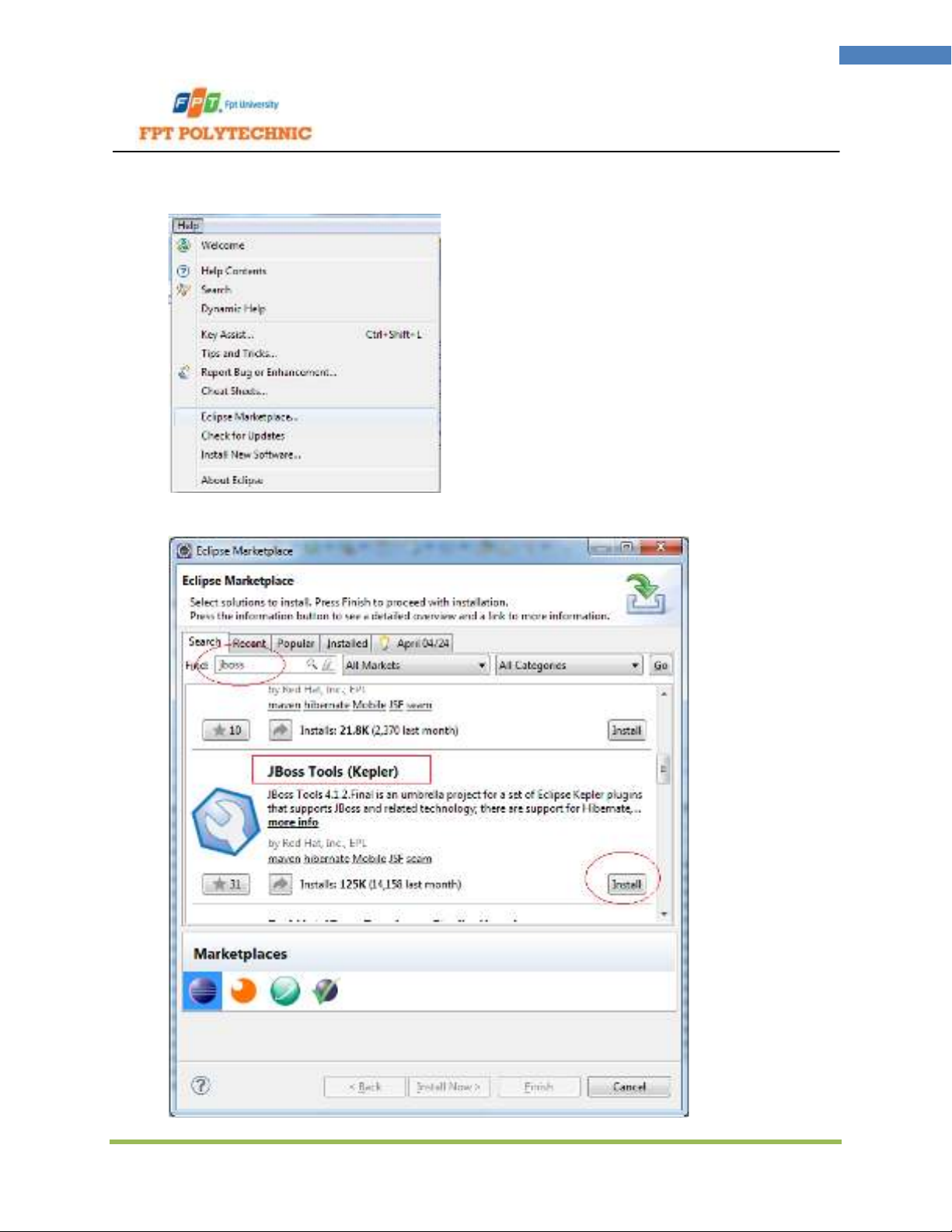
SOF301 – Ngôn ngữ lập trình Java 4 Lab 6
2
Bài 1 Cài đặt JBoss Tool cho Eclipse
Để cài đặt "JBoss Tools" từ "Eclipse Markplace.." trên Eclipse chọn:
Trên "Eclipse Marketplace.." tìm kiếm theo từ khóa JBoss, Và cài đặt "JBoss Tools" ứng
với phiên bản Eclipse của bạn, ở đây tôi đang sử dụng Eclipse phiên bản 4.3.2 (Kepler).
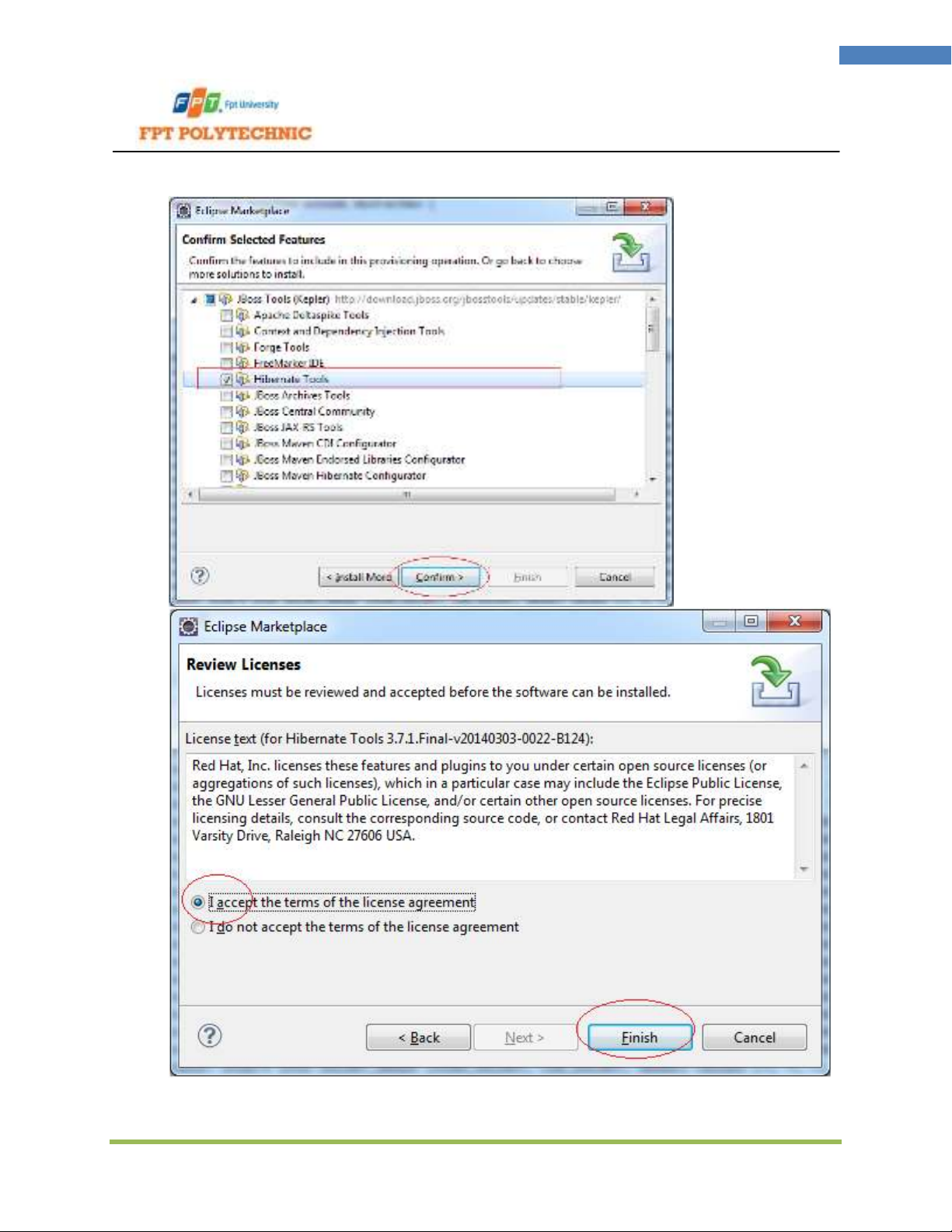
SOF301 – Ngôn ngữ lập trình Java 4 Lab 6
3
Trong "JBoss Tools" có rất nhiều công cụ, hãy check chọn các công cụ mà bạn cần đến.
Ví dụ ở đây tôi chọn "Hibernate Tools".
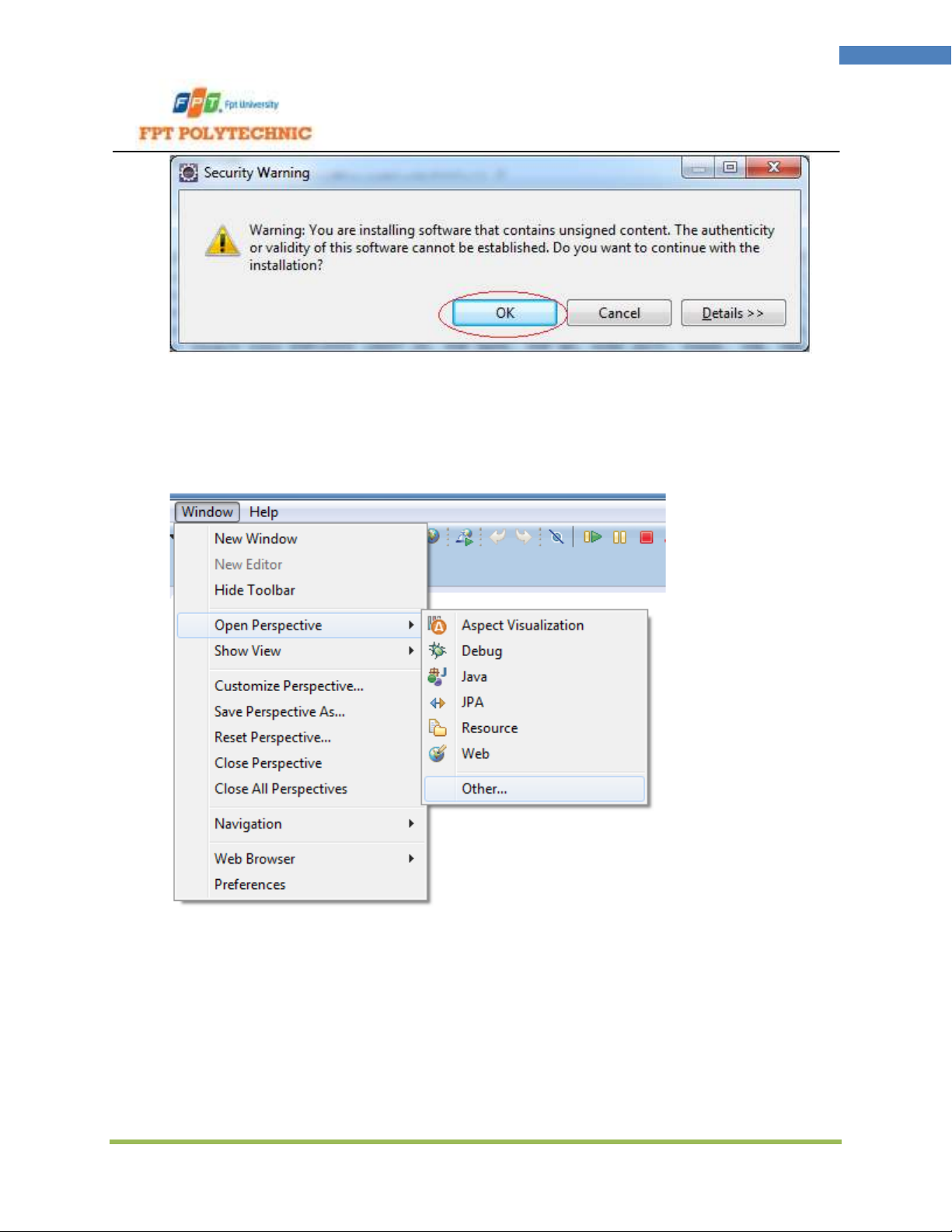
SOF301 – Ngôn ngữ lập trình Java 4 Lab 6
4
Bài 2 Kết nối vào Database thông qua "Database Development"
Sử dụng CSDL ví dụ simpleHr.
Trên Eclipse chọn File/New/Others..
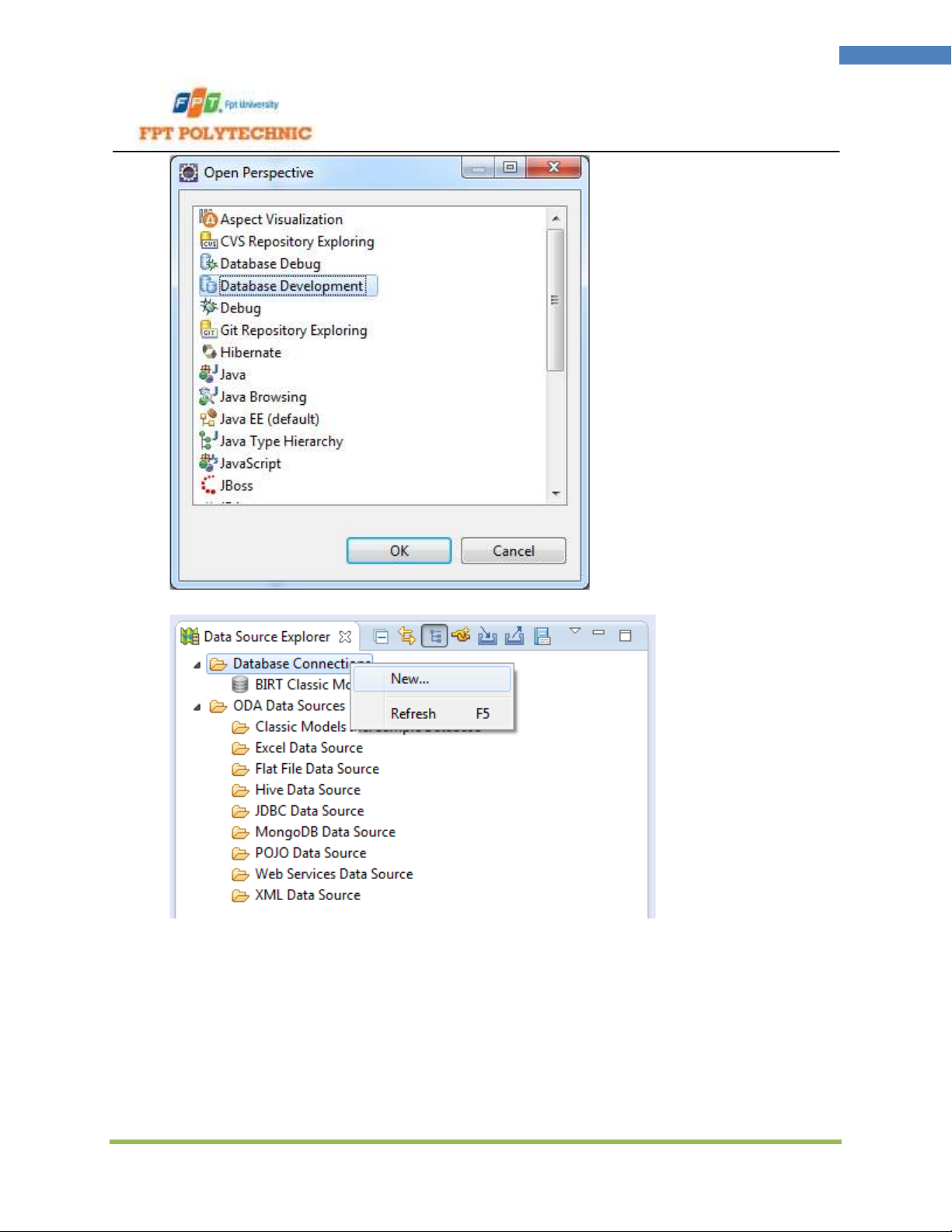
SOF301 – Ngôn ngữ lập trình Java 4 Lab 6
5
Tạo mới một connection tới Database simplehr:
Trong hướng dẫn này tôi sẽ kết nối tới loại Database Oracle. Bạn có thể kết nối tới một
Database khác, cách làm hoàn toàn tương tự.

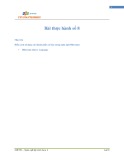
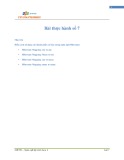
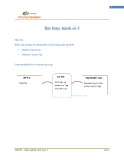

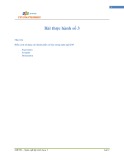
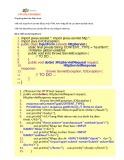
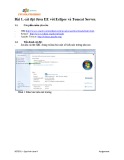


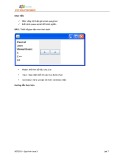





![Đề thi cuối học kì 2 môn Cấu trúc dữ liệu và giải thuật [kèm đáp án/mới nhất]](https://cdn.tailieu.vn/images/document/thumbnail/2025/20251014/lakim0906/135x160/89711760416179.jpg)


![Tài liệu Nhập môn Học máy và Khai phá Dữ liệu [chuẩn nhất]](https://cdn.tailieu.vn/images/document/thumbnail/2025/20251001/kimphuong1001/135x160/531759303870.jpg)






